
VaughnLive TVにスマホアプリからアクセスする方法
いつもお付き合いいただいて、ありがとうございます。今度は VaughnLive TVへスマホやタブレットからアクセスする方法のご紹介です。
基本的にはMixlrと同様です。PCの場合は配信ページのURL htteps://vaughn.live/gonsuke/ をクリックすればブラウザが開いて自動的に配信ページが開き音が聞こえてきます。
1.アプリのダウンロードとインストール
Google Play ストアや App Store にアクセスして、「VaughnLive」でアプリの検索を行ってください。下記の「Vaughn Live tv」をタップしてください。
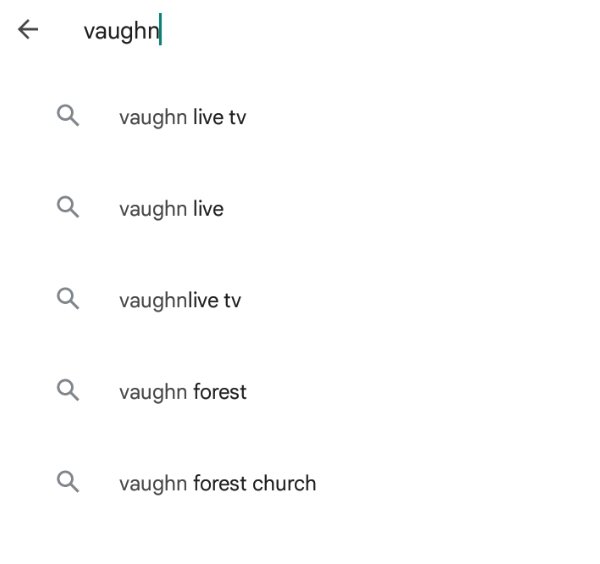
下記のアイコンのアプリをダウンロードし、インストールしてください。
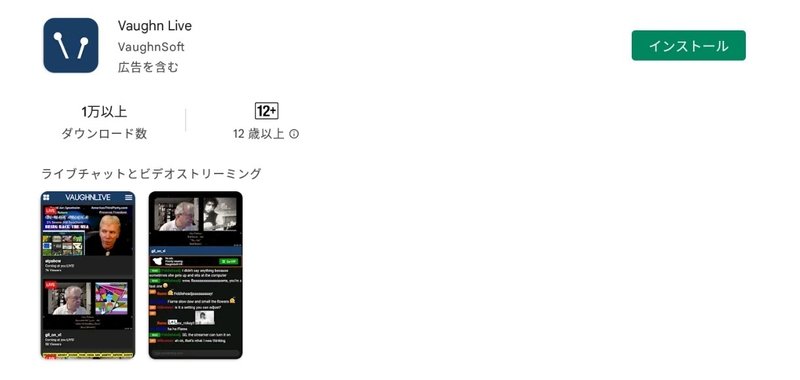
2.Vaughn Live アプリの使い方
アプリを開くと下記画面が表示されます。いきなり配信チャンネルがズラズラと表示されます。さあここから私の配信チャンネルを探索していきましょう。最上段左上の正方形が4つ固まったようなアイコンをタップします。
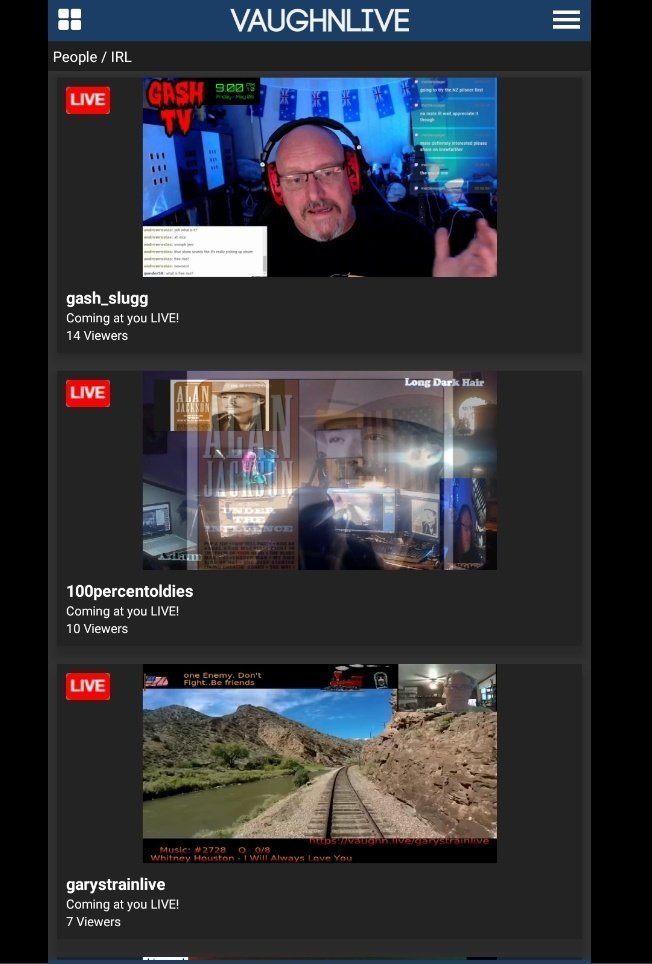
すると、配信カテゴリーの一覧が表示されます。いろいろありますが、私は音符マークの「Music Cafe」カテゴリーで配信していますので、「Music Cafe」をタップします。

すると「Music Cafe」カテゴリーで現在配信中のチャンネルがズラズラと表示されますので、どんどん下に下がって私のチャンネル「GONSUKE」を選択しタップしてください。
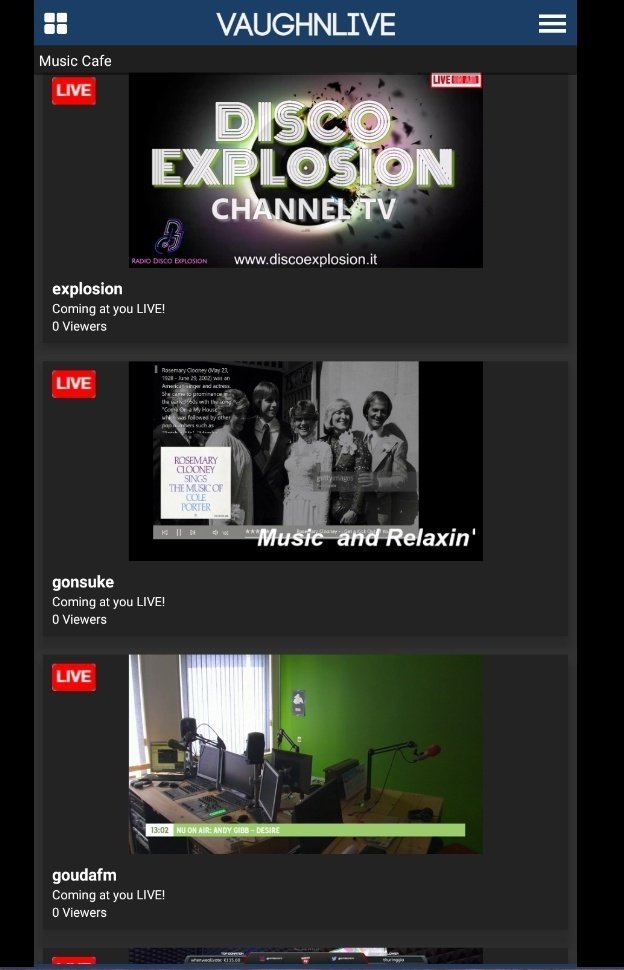
お疲れ様でした。これで私の配信チャンネルに到着です。自動的に音声が聞こえ始めると思います。最上段に映像エリアがあり、中央部分がチャットログのエリアになります。チャットに参加する場合は最下段のチャットの書き込み欄(黒でかつ暗いので見づらくてすいません)をタップすると、ログインを求めるダイアログボックスが現れます。
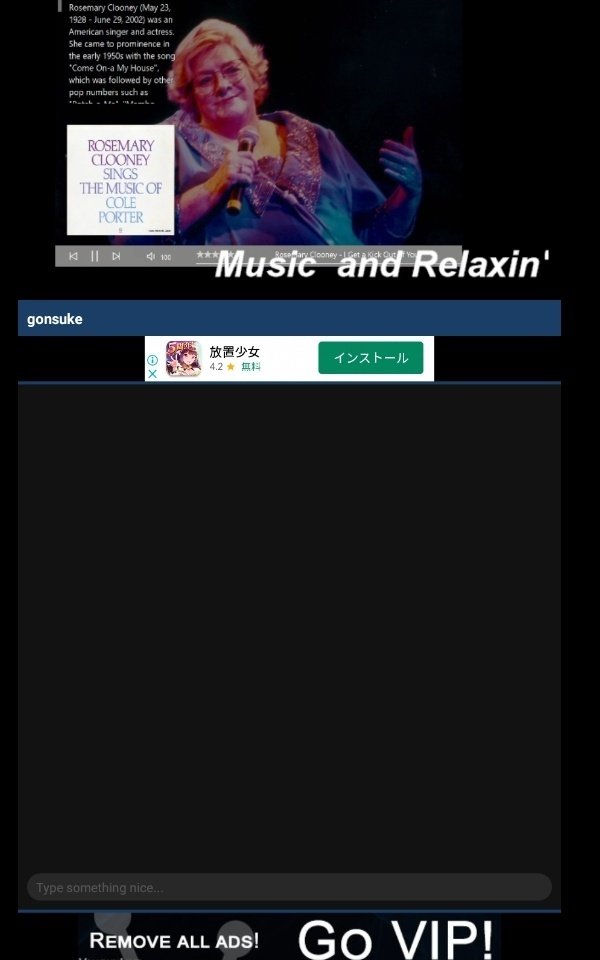
必要であれば、ログインしてこちらでチャットに参加することも可能です。
Username と Password を入力して「SIGN IN」をタップするとログイン完了し自由にチャットが行える状態になります。
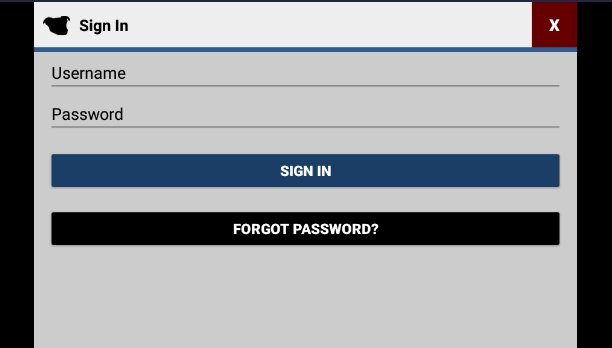
ざっと簡単に一連の流れをご説明しました。これであなたにも音声が届けば嬉しい限りです。
以上
この記事が気に入ったらサポートをしてみませんか?
